如何利用PS快速移动图片?
设·集合小编 发布时间:2023-02-14 15:28:19 414次最后更新:2024-03-08 10:24:48
如何利用PS快速移动图片?相信很多小伙伴都对这个问题很感兴趣,那么具体怎么操作呢?下面就给大家分享一下,利用PS快速移动图片的方法和步骤,希望能帮助到大家,感兴趣的小伙伴可以关注了解下。
工具/软件
电脑型号:联想(Lenovo)天逸510S; 系统版本:Windows10; 软件版本:PS2018
方法/步骤
第1步
打开ps软件,如图

第2步
点击文件--新建,根据需要选择像素,如图
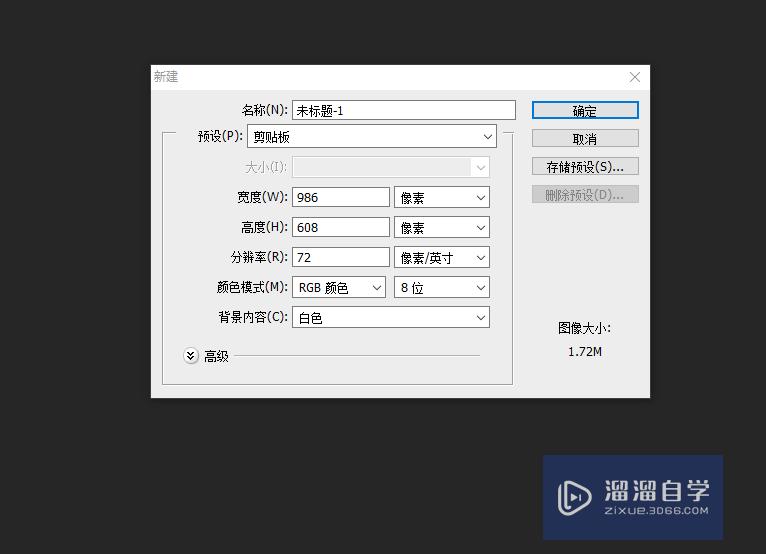
第3步
点击文件--打开,打开需要移动的图片,如图
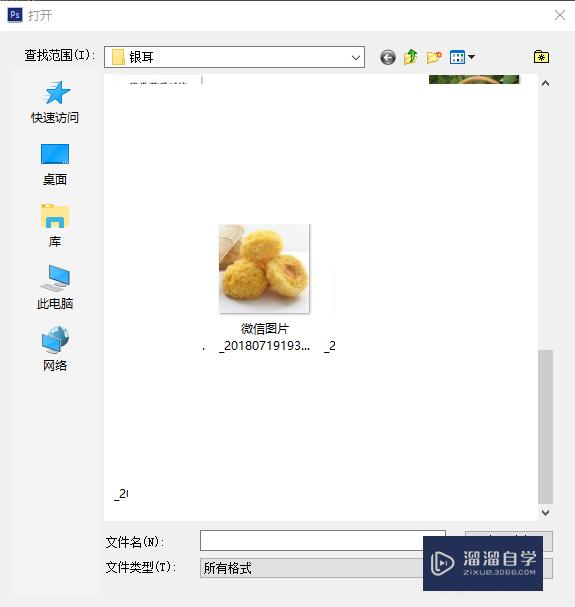

第4步
点击左侧工具栏的套索工具,如图

第5步
套索出需要的图片,如图

第6步
点击左侧工具栏的移动工具 ,选中套索好图片,按鼠标左键移动,如图


第7步
将截取的图片移动到新建的文档,放开鼠标图片移动完成,如图

温馨提示
以上就是关于“如何利用PS快速移动图片?”全部内容了,小编已经全部分享给大家了,还不会的小伙伴们可要用心学习哦!虽然刚开始接触PS软件的时候会遇到很多不懂以及棘手的问题,但只要沉下心来先把基础打好,后续的学习过程就会顺利很多了。想要熟练的掌握现在赶紧打开自己的电脑进行实操吧!最后,希望以上的操作步骤对大家有所帮助。
- 上一篇:PSd格式怎么转换成CDR格式?
- 下一篇:PS如何羽化图片边缘?
相关文章
广告位


评论列表